工具/原料:
系统版本:win7系统
品牌型号:联想拯救者R720
方法/步骤:
方法一:常规方法
1.当我们使用硬盘安装win7系统时,首先将下载好的win7镜像使用工具进行解压的操作,完成后双击setup.exe安装程序。
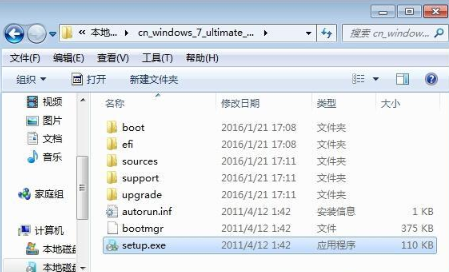 2.接着打开安装向导,点击“现在安装”选项。
2.接着打开安装向导,点击“现在安装”选项。
 3.进入这个页面后,我们选择第二个“不获取最新安装更新”。
3.进入这个页面后,我们选择第二个“不获取最新安装更新”。
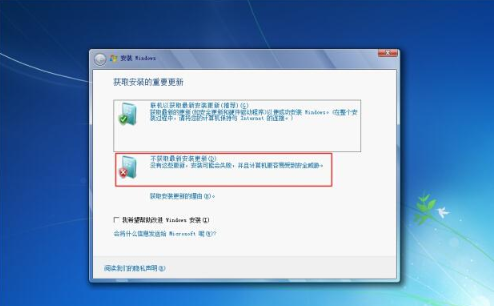 4.安装类型中选中“自定义”选项。
4.安装类型中选中“自定义”选项。
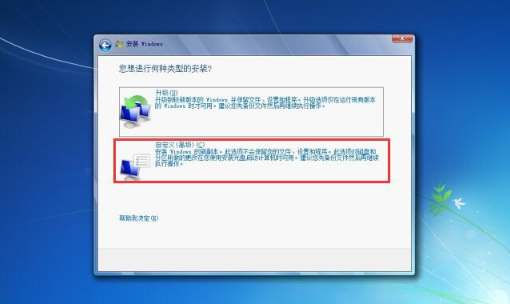 5.选择安装位置,一般为C盘,完成操作后我们点击下一步。
5.选择安装位置,一般为C盘,完成操作后我们点击下一步。
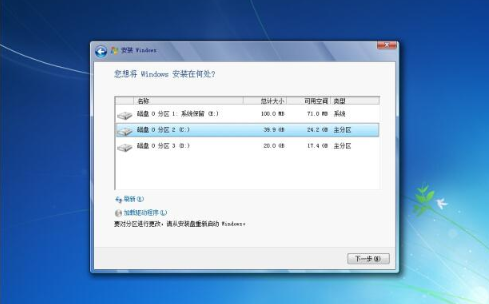
6.次数安装程序会开始进行win7系统的安装操作,此过程会多次重启。
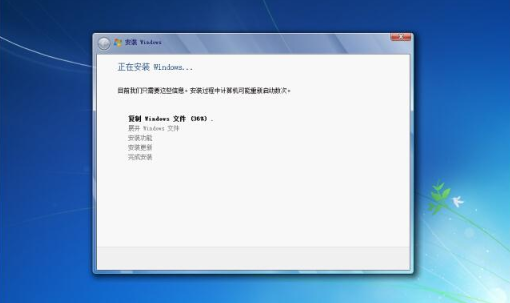 7.之后我们选择国家或地区进入到下一步。
7.之后我们选择国家或地区进入到下一步。
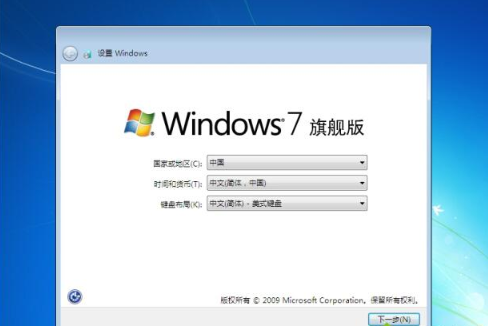 8.输入用户名与电脑的名称。
8.输入用户名与电脑的名称。
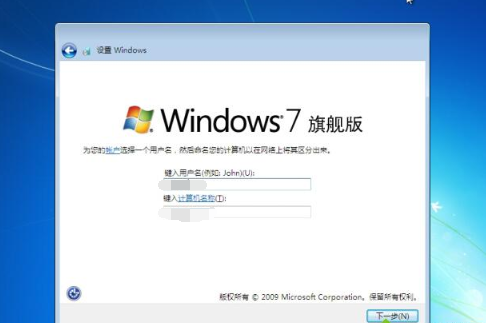
9.若有产品密钥直接输入即可,若无产品密钥我们可以点击“跳过”。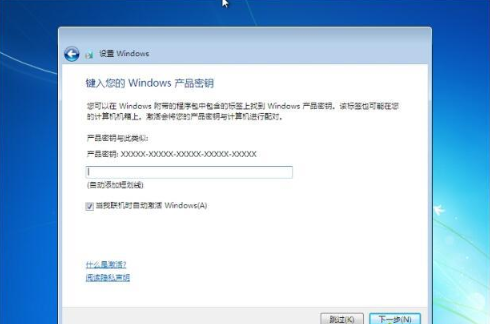
10.最后安装win7系统完成,进入到桌面后就可以开始体验啦。
 方法二:xp直接安装windows7
方法二:xp直接安装windows7
1、到网上下载windows7系统iso镜像到本地硬盘,右键使用WinRAR等工具解压出来;
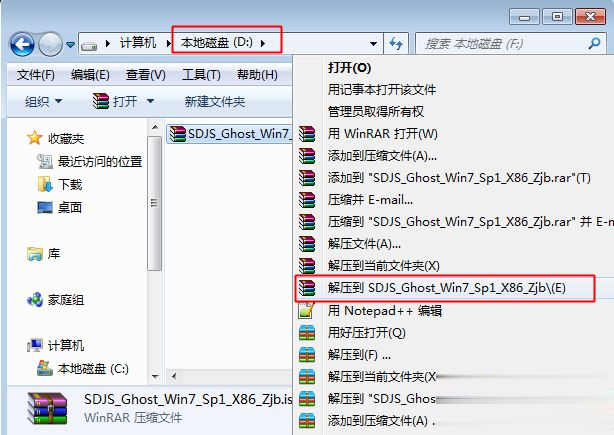
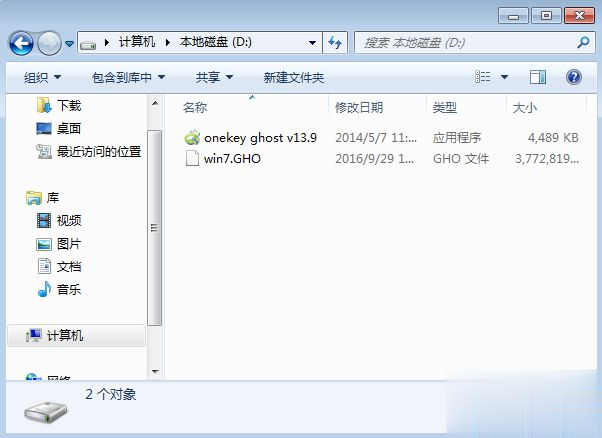

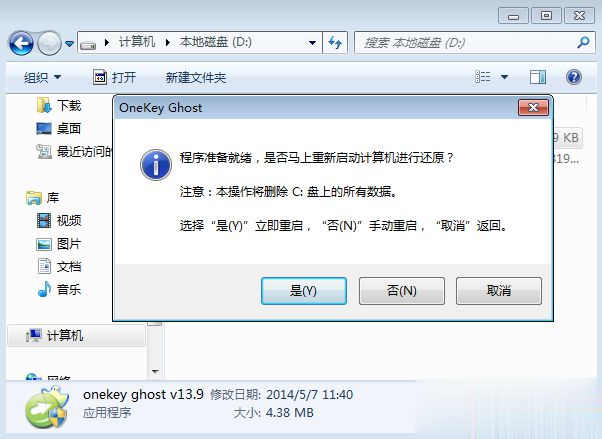 5、这时候电脑重启,开机启动项多出Onekey Ghost,默认会自动选择Onekey Ghost这个项进入;
5、这时候电脑重启,开机启动项多出Onekey Ghost,默认会自动选择Onekey Ghost这个项进入;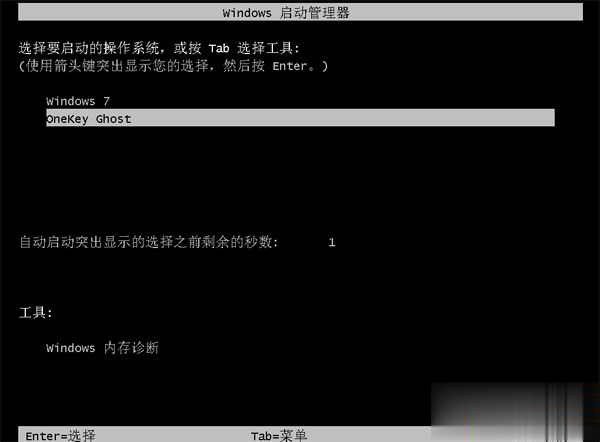
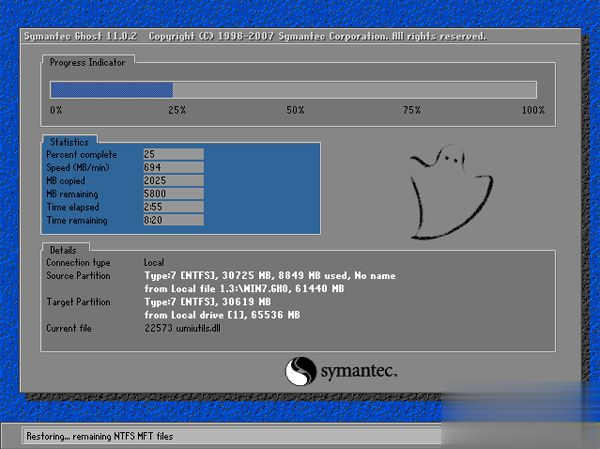
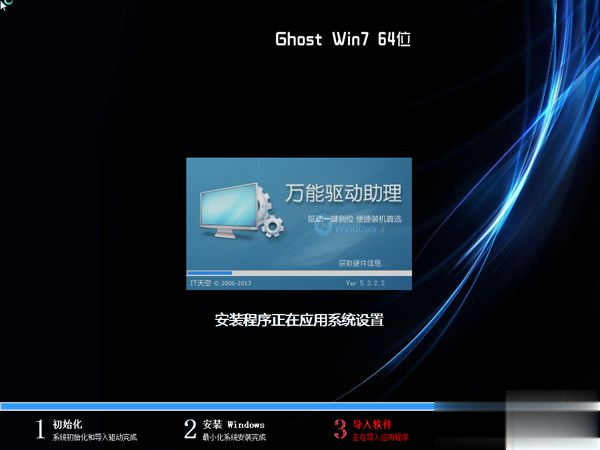

Copyright ©2018-2023 www.958358.com 粤ICP备19111771号-7 增值电信业务经营许可证 粤B2-20231006